▼
Scroll to page 2
of
30
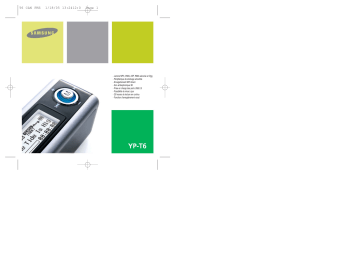
T6 CAN FRE 1/18/05 13:2412:0 Page 1 - Lecture MP3, WMA, ASF, WMA sécurisé et Ogg - Périphérique de stockage amovible - Enregistrement MP3 direct - Son ambiophonique 3D - Prise en charge des ports USB 2.0 - Possibilité de mise à jour - 20 heures de lecture en continu - Fonction d’enregistrement vocal 1/18/05 13:2412:0 Page 2 Contenu I Préparation Avertissements de sécurité ..................................................................................................................................4 Caractéristiques....................................................................................................................................................6 Accessoires ..........................................................................................................................................................8 Emplacement des commandes ............................................................................................................................9 I Connexion à l'ordinateur Connexion à l'ordinateur ....................................................................................................................................11 Installation manuelle du pilote USB ..................................................................................................................15 Utilisation du stockage amovible(PC) ................................................................................................................18 ● Formatage ....................................................................................................................................................18 ● Téléchargement/Télétransmission de fichiers ..............................................................................................18 ● Débranchement du câble USB......................................................................................................................19 ● Téléchargement de fichiers WMA sécurisés ................................................................................................20 Installation Music Studio ....................................................................................................................................22 Utilisation Music Studio ......................................................................................................................................23 Visualisation de l'Aide de Music Studio..............................................................................................................27 I Utilisation de base Lecture de musique et mise hors-tension de l'appareil......................................................................................28 Fonction VERROU ............................................................................................................................................29 Dictaphone ........................................................................................................................................................29 Codage MP3 ......................................................................................................................................................30 Recherche de fichiers musicaux/vocaux............................................................................................................31 Écoute de la radio FM ........................................................................................................................................32 Codage FM ........................................................................................................................................................34 2 Contenu I Utilisation avancée Répétition en boucle ..........................................................................................................................................34 Options du MENU ..............................................................................................................................................35 Utilisation de la navigation ................................................................................................................................36 Réglage de la Liste de lecture ..........................................................................................................................39 Réglage des fonctions avancées ......................................................................................................................40 Sélection du mode de lecture ............................................................................................................................41 Réglage du mode EQ ........................................................................................................................................42 ● Préselectionner l’EQ......................................................................................................................................42 ● Amplificateur de basses ................................................................................................................................42 ● Réglage WOW ..............................................................................................................................................43 ● Réglage de l’EQ utilisateur............................................................................................................................44 Affichage ............................................................................................................................................................46 ● Scroll Speed ..................................................................................................................................................45 ● Display time ..................................................................................................................................................45 ● Backlight........................................................................................................................................................46 ● Contrast ........................................................................................................................................................46 ● Tag ................................................................................................................................................................47 ● Language ......................................................................................................................................................47 Paramétrage du système ..................................................................................................................................48 Encodage ..........................................................................................................................................................50 Temps avant extinction ......................................................................................................................................51 Gestion des fichiers............................................................................................................................................52 FRE T6 CAN FRE I Annexe Tableau MENU ..................................................................................................................................................53 I Service à la clientèle Dépannage ........................................................................................................................................................54 Spécifications ....................................................................................................................................................56 Garantie..............................................................................................................................................................58 3 1/18/05 13:2512:0 Page 4 Avertissements de sécurité Lisez et assurez-vous de comprendre intégralement les consignes afin d’éviter de vous blesser et d’endommager l’appareil. N’exposez pas l’appareil à des températures extrêmes (supérieures à 95°F ou inférieures à 23°F). Ne placez pas l’appareil dans un endroit humide. N’appliquez pas de pression excessive sur l’appareil et ne placez pas d’objets lourds sur le dessus de l’appareil. Ne laissez aucun corps étranger pénétrer à l’intérieur de l’appareil. Avertissements de sécurité I Écouteurs Suivez les consignes de sécurité relatives à la circulation ● N’utilisez pas les écouteurs en conduisant une voiture ou en circulant à vélo. C’est non seulement dangereux mais également interdit par la loi. ● Vous risquez d'avoir un accident si le volume des écouteurs est trop élevé lorsque vous marchez dans la rue, et notamment lorsque vous traversez la route. FRE T6 CAN FRE Protégez vos oreilles ● Ne montez pas le volume trop haut. Les médecins émettent des mises en garde contre l’exposition prolongée à des volumes excessifs. ● Cessez d’utiliser l’appareil ou baissez le volume si vous ressentez des bourdonnements d’oreilles. Veillez à ne pas exercer une pression excessive sur le lecteur lorsque vous le portez autour du cou. N’exposez pas l’appareil à des produits chimiques tels que du benzène ou des diluants. Retirez les piles lorsque l’appareil reste inutilisé pendant longtemps. I Conditions ambiantes d’utilisation ● Température ambiante: 5°C ~ 35°C (41°F ~ 95°F) ● Humidité : 10% ~ 75% I Informations relatives à l’environnement N’exposez pas l’appareil à la lumière directe du soleil ou à des sources de chaleur. Ne placez pas l’appareil dans un endroit comportant beaucoup de poussière ou de suie. Ne tentez pas de démonter ou de réparer vous-même l’appareil. ● Conformez-vous aux directives locales concernant l’élimination des déchets lorsque vous vous débarrassez d’emballages, de piles et d’appareils électroniques usagés. ● Votre lecteur est emballé dans du carton, du polyéthylène, etc. et ne comporte pas de matériaux inutiles. ✽ Veuillez noter que nous déclinons toute responsabilité pour les dommages liés à la perte de données enregistrées ou sauvegardées suite à une panne, une réparation ou à toute autre cause. 4 5 1/18/05 13:2512:0 Page 6 Caractéristiques Lecture MP3, WMA, ASF, WMA sécurisé et Ogg ● Le lecteur prend en charge la lecture MP3, WMA, ASF, WMA sécurisé et Ogg (Ogg Vorbis) ❉ OGG est un nouveau format de compression audio gratuit, ouvert et qui ne fait l'objet d'aucun brevet. Pour plus d'informations, rendez-vous sur www.vorbis.com Périphérique de stockage amovible ● Vous pouvez facilement copier et coller des fichiers vers le lecteur en utilisant Windows Explorer. Enregistrement MP3 direct ● Vous pouvez convertir la musique provenant de CD, de cassettes et de la radio en fichiers MP3 sans l’aide d’un PC. Réception de FM ● 6 Écouter une émission FM devient un jeu d'enfant avec les fonctions Auto Search (Recherche auto) et Frequency Memory (Mémo. fréquences). Caractéristiques Son ambiophonique 3D ● La fonction 3D surround ajoute de l’ampleur au son. Prise en charge des ports USB 2.0 ● FRE T6 CAN FRE Vitesse de transfert maximum des données de 18 Mo/s. Possibilité de mise à jour ● Vous pouvez mettre à jour les programmes intégrés le cas échéant. Ajout de fonctions, de codecs, etc. Veuillez vérifier la présence de mises à jour sur la page d'accueil du site http://www.samsung.com. 20 heures de lecture en continu ● Cet appareil est alimenté par une pile alcaline AAA/LR03. Il peut fonctionner pendant près de 20 heures. L’autonomie réelle peut varier en fonction du type et de la capacité de la pile. Fonction d’enregistrement vocal ● Vous pouvez effectuer des enregistrements vocaux de grande qualité. 7 T6 CAN FRE 1/18/05 13:2512:0 Page 8 Accessoires Emplacement des commandes Crochet de la bandoulière Affichage Boîtier portatif Bandoulière Bouton MENU, Navigation/ Manette de déplacement vers une piste/Recherche rapide/Volume CD d’installation FRE Écouteurs Bouton Lecture en boucle Bouton Lecture/Pause Lecteur Bouton Enregistrement vocal Câble d'entrée (1.5V AAA/LR03 type) audio Une pile Câble USB Adaptateur USB à raccordement direct Guide de l’utilisateur Modèle YP-T6 H YP-T6 V YP-T6 X YP-T6 Z Mémoire intégrée 128Mo 256Mo 512Mo 1Go ● La capacité de la mémoire utile incorporée est inférieure à ce qui est spécifié puisque le micrologiciel interne utilise également une partie de la mémoire. ● Les caractéristiques des accessoires sont susceptibles d'être modifiées sans préavis à des fins d'amélioration. 8 Interrupteur Hold (Verrou) Microphone Port de connexion par câble USB Couvercle du compartiment de la pile Connecteur ENC Prise écouteurs Suite... 9 1/18/05 13:2512:0 Page 10 Emplacement des commandes Connexion à l'ordinateur Configuration système nécessaire. I Display Indicateur de l’égalisateur de SRS Indicateur du numéro de la piste Indicateur Lecture /Stop/Pause Indicateur de mode Lecture Indicateur de puissance restante des piles Indicateur de titre (piste & artiste) Indicateur du temps de lecture ✍ Remarque Le PC doit avoir au minimum la configuration suivante: ● Pentium 200MHz ou plus. ● Windows 98 SE/ME/2000/XP. ● 40 Mo d’espace disque disponible ● Lecteur de CD-ROM. (double vitesse au minimum) ● Prise en charge du port USB (2.0). ● Carte graphique VGA. - Installez le système de fonctionnement sous le compte Administrateur dans Windows 2000 ou XP, sinon l’installation ne sera pas complète. - Windows ME, 2000 et XP identifient les pilotes sans que l'installation du logiciel fourni ne soit nécessaire. Vous devrez toutefois installer le logiciel pour pouvoir formater votre lecteur et mettre à jour le micrologiciel. - Sous Windows 98, si le logiciel YP-T6 n'a pas été installé, toute communication avec votre disque amovible sera impos-sible. Vous devez commencer par installer le pilote USB. FRE T6 CAN FRE I Insertion de la pile 1 Poussez le couvercle dans le sens de la flèche pour ouvrir le compartiment. 2 Insérez une pile en respectant les polarités + et – puis poussez le couvercle dans la direction de la flèche afin de le fermer. Avant de connecter votre lecteur à un PC, vérifiez que le pilote USB est installé. Si “Assistant d'ajout de nouveau matériel” apparaît, appuyez sur le bouton [Cancel] et installez le pilote USB. I Installer le logiciel 1 Insérez le CD d’installation dans le lecteur de CD-ROM. Sélectionnez [Install Player USB Driver]. ✍ Remarque - Ne placez pas d’objets lourds sur le couvercle. 10 Suite... 11 T6 CAN FRE 1/18/05 13:2512:0 Page 12 Connexion à l'ordinateur Connexion à l'ordinateur I Connexion du lecteur à un PC à l’aide d’un câble USB 2 Suivez les instructions à l’écran pour terminer l’installation. 2 Connectez l’autre extrémité du câble USB au port de connexion USB situé à Cliquez Cliquez l’arrière du lecteur. ● Si vous débranchez le câble USB de votre PC lors de l'exécution d'une instruction ou si vous effectuez une initialisation pendant l'installation du pilote USB, votre PC risque de ne pas fonctionner correctement. 3 Si le pilote USB est installé, un message apparaît indiquant la recherche d’un nouveau périphérique. Il est possible que l'écran d'affichage ne puisse être visualisé au cours de l'installation. Sélectionnez le gestionnaire de périphériques pour vérifier que l'installation s’est terminée avec succès. 4 Lors de l’installation du pilote USB, "Samsung YP-T6 USB Device" apparaît dans les [System Properties] ➝ [Device Manager]. Cliquez Cliquez Câble USB Adaptateur USB à raccordement direct 12 Suite... 13 FRE 1 Connectez le câble USB au port USB de l’ordinateur. 1/18/05 13:2512:0 Page 14 Connexion à l'ordinateur Vérification du pilote USB Windows 98: Control Panel ➝ System ➝ Device Manager ➝ Disk Drives ➝ Samsung YP-T6 Windows 2000/ Windows XP: Control Panel ➝ System ➝ Hardware ➝ Device Manager ➝ Disk Drives ➝ Samsung YP-T6 USB Device Installation manuelle du pilote USB Allez à l’option “Télécharger/Charger des fichiers” si le pilote USB est installé. Appliquez cette procédure si le pilote USB n’est pas installé : I I Lorsque qu'une erreur survient pendant l'installation du pilote USB 1 Contrôlez le gestionnaire de périphériques. FRE T6 CAN FRE Windows 98,ME: Control Panel ➝ System ➝ Device Manager Windows 2000: Control Panel ➝ System ➝ Hardware ➝ Device Manager Windows XP: Control Panel ➝ System ➝ Hardware ➝ Device Manager 2 Vérifiez si un périphérique présente un point d'exclamation ou un point d'interrogation (affiché comme périphérique inconnu ou périphérique USB). 3 Cliquez deux fois dans la liste sur l'appareil marqué d'un point d'exclamation ou d'un point d'interrogation. ✍ Remarque 5 Si le pilote USB ne s’installe pas automatiquement, reportez-vous à la page suivante. 14 - Si vous utilisez Windows 2000 et que Windows ne reconnaît pas le pilote USB, téléchargez et installez la dernière mise à jour que vous trouverez à l'adresse suivante : windowsupdate.microsoft.com. - La procédure d’installation dépend du type de PC ou de système d’exploitation. Adressez-vous au revendeur du PC ou à un centre de service technique pour obtenir des informations sur l’installation. - Si vous êtes confronté à un message d'erreur récurrent lors de l'installation du pilote USB, redémarrez votre ordinateur et reconnectez le câble USB. 15 T6 CAN FRE 1/18/05 13:2512:0 Page 16 Installation manuelle du pilote USB 4 Après avoir sélectionné le pilote, Installation manuelle du pilote USB 5 Cliquez sur [Next]. I Dans Windows 98 cliquez sur [Update Driver]. FRE Suivez les instructions à l’écran pour terminer l’installation. Cliquez Cliquez Cliquez Emplacement du pilote USB [CD-ROM]\setup\Drivers Cliquez 6 Sélectionnez [Search for a suitable driver for my device] puis cliquez sur [Next]. Cliquez 7 Cliquez sur [Next] pour terminer. Cliquez Cliquez : Pour compléter l’installation, réamorcez votre système. Cliquez ✍ Remarque - Vous ne pourrez pas l'utiliser comme disque amovible dans Windows 98 si le programme YP-T6 n'est pas installé. Vous devez commencer par installer le pilote USB. Cliquez 16 17 1/18/05 13:2512:0 Page 18 Utilisation du stockage amovible(PC) Utilisation du stockage amovible(PC) ✍ Important I Formatage 1 Sélectionnez l’icône du disque amovible et cliquez sur le bouton droit de la souris pour sélectionner [Format]. - Le message “WRITING/READING” apparaît lors du téléchargement ou de la télétransmission de fichiers. Si vous débranchez le câble USB alors que “WRITING/READING” est affiché, cela peut provoquer un dysfonctionnement de l’appareil. 2 Appuyez sur le bouton [Start]. ● Tous les fichiers enregistrés seront formatés. ● Vous pouvez changer le nom du disque amovible en sélectionnant [Volume label]. - L'ordre des fichiers musicaux sera indépendant de leur ordre d'écoute si vous sélectionnez un disque amovible dans l'explorateur Windows. FRE T6 CAN FRE I Débranchement du câble USB ✍ Remarque Cliquez - Lors du formatage, tous les menus précédemment préréglés seront réinitialisés et tout fichier de données ou de musique pré-existant sera effacé. - Soyez très attentif car les fichiers formatés ne peuvent pas être récupérés. I Téléchargement/Télétransmission de fichiers 1 Connectez le lecteur à votre PC à l’aide du câble USB fourni. 2 Ouvrez l’Explorateur Windows sur le PC. ● Un disque amovible s’affiche dans l’explorateur Windows. 3 Sélectionnez le fichier à enregistrer, faites-le glisser et déposez-le sur l’icône du Après avoir terminé la transmission de fichiers, vous devez débrancher le câble de la manière suivante : 1 Cliquez deux fois sur la flèche verte de la barre des tâches dans l'angle inférieur droit de l'écran. Cliquez 2 Lorsque le message [Stop a Hardware device] apparaît, appuyez sur [OK] puis débranchez le câble USB. Cliquez disque amovible. (Par ordre numérique, alphabétique) ● Si vous modifiez le nom des fichiers musicaux dans l’Explorateur Windows sous la forme 001* * * , 002* * *..., les fichiers musicaux seront lus dans l’ordre des numéros indiqués. 18 Cliquez 19 1/18/05 13:2512:0 Page 20 Utilisation du stockage amovible (PC) I Téléchargement de fichiers WMA sécurisés Assurez-vous de télécharger le fichier WMA sécurisé que vous avez acheté sur un site payant* à partir de Windows Media Player Version 9 ou supérieure. * sites payants www.walmart.com, www.buymusic.com, www.musicnow.com, www.napster.com, etc. 1 Sélectionnez le fichier WMA sécurisé et cliquez avec le bouton droit de la souris pour sélectionner [Play] ou [Play with Media Player]. Cliquez Utilisation du stockage amovible (PC) 2 Cliquez sur [Copy to CD or Device] à partir du menu de gauche. La liste des morceaux sélectionnés à l'étape 1 apparaissent dans la fenêtre de gauche. Cliquez sur la flèche du bas sous [Items on Device] dans la fenêtre de droite pour la modifier en [Removable Disk] et appuyez ensuite sur la touche dans la partie supérieure pour télécharger le fichier sélectionné. 3 Cliquez Cliquez 2 FRE T6 CAN FRE 1 Cliquez 3 Assurez-vous d'utiliser Media Player 9.0 ou une version plus récente pour lire les fichiers WMA sécurisés téléchargés à partir d'un site payant. Cliquez Cliquez sur la touche [Check for Player Updates] dans le menu Aide pour installer la dernière version. 20 21 T6 CAN FRE 1/18/05 13:2512:0 Page 22 Utilisation Music Studio Installation Music Studio Music Studio est un programme qui vous permet de lire des fichiers musicaux sur votre PC. 1 Insérez le CD d’installation dans le lecteur de 2 Sélectionnez la langue. CD-ROM. Sélectionnez [Install Samsung Music Studio]. I Lecture de musique 1 Double cliquez sur l'icône Music Studio sur votre PC. Cliquez FRE Fenêtre principale Fenêtre Liste de lecture Fenêtre Liste de fichiers Cliquez 3 Suivez les instructions à l’écran pour terminer l’installation. ● Veuillez vous reporter à l'Aide pour obtenir plus d'informations sur l'utilisation de Music Studio. 2 Cliquez sur le bouton [Open Files] de la fenêtre principale pour ouvrir la boîte de dialogue [Open] et sélectionnez les fichiers musicaux que vous souhaitez lire. Puis, cliquez sur le bouton [Open]. ● La lecture des fichiers sélectionnés commence automatiquement. Cliquez Cliquez Cliquez Cliquez Cliquez 22 23 T6 CAN FRE 1/18/05 13:2512:0 Page 24 Utilisation Music Studio I Créer un album 1 Double cliquez sur l'icône Music Studio sur votre PC. 2 Cliquez sur le bouton [To Album List] de la fenêtre Liste de lecture. Utilisation Music Studio 4 Après avoir créé le nouvel album, cliquez sur le bouton [To HDD Mode] de la fenêtre Liste de fichiers pour sélectionner les fichiers musicaux enregistrés sur votre ordinateur. Cliquez FRE ● La fenêtre Liste d’albums apparaît. Cliquez 5 Faites glisser et déposez les fichiers musicaux sélectionnés dans la fenêtre Liste 3 Faites un clic droit pour sélectionner [New Group] et ouvrir la boîte de dialogue de lecture. [New Album]. Donnez un nouveau nom et attribuez une image au nouvel album. Cliquez 24 ✍ Remarque - Pour changer le nom et l'image d'un album, cliquez sur le bouton [Properties] dans la fenêtre Liste de lecture. Suite... 25 T6 CAN FRE 1/18/05 13:2512:0 Page 26 Utilisation Music Studio I Convertir des formats de fichiers musicaux 1 Double cliquez sur l'icône Music Studio sur votre PC. 2 Insérez un CD audio dans votre lecteur de CD et cliquez sur le bouton Lancez Music Studio et appuyez sur le bouton F1. ● L’aide apparaît. Déplacez la flèche vers le haut de Music Studio et cliquez avec le bouton droit de la souris. La fenêtre de sélection suivante apparaît. ● Cliquez sur Aide et la fenêtre Aide apparaît. FRE [To CD-ROM Mode] de la fenêtre Liste de fichiers. Visualisation de l'Aide de Music Studio Cliquez Cliquez 3 Après avoir sélectionné les pistes à convertir, cliquez avec le bouton droit de la souris pour choisir le format de fichier. ● Les pistes sont converties dans le format sélectionné. ✍ Remarque Cliquez - La technologie de reconnaissance de musique et des données associées sont fournies par Gracenote et Gracenote CDDB® Music RecognitioSM. - CDDB est une marque déposée appartenant à Gracenote. Le logo et logotype Gracenote, le logo et logotype Gracenote CDDB, ainsi que le logo "Powered by Gracenote CDDB" sont des marques appartenants à Gracenote. Music Recognition Service et MRS sont des marques de service de Gracenote. ✍ Remarque - Cliquez sur Aide et la fenêtre Aide apparaît. 26 27 T6 CAN FRE 1/18/05 13:2512:0 Page 28 Lecture de musique et mise hors-tension de l'appareil I Mise sous/hors tension de l'appareil Mise sous tension: Appuyez sur le bouton √❙❙ pour mettre l'appareil sous tension. Mise hors tension: Appuyez longuement sur le bouton √❙❙ pour mettre l'appareil hors tension I Lecture de musique Fonction VERROU En mode Hold, tous les boutons sont désactivés. Faites coulisser l’interrupteur du lecteur dans la direction de la flèche. ❈ Lorsque le bouton est enfoncé, le message " HOLD" apparaît sur l'afficheur. FRE Appuyez sur le bouton √❙❙. ● La lecture commence auto-matiquement. I Pause de la musique Dictaphone Appuyez sur le bouton √❙❙ pour pauser la lecture. ● Lorsqu'aucun bouton n'est enfoncé dans les 10 secondes (varie en fonction des réglages), votre lecteur se met automatiquement hors tension. ● En mode Pause, appuyez brièvement sur le bouton √❙❙ pour reprendre la lecture. I Réglage du volume Bougez la manette de commande vers le haut ou vers le bas pour régler le volume de 00 à 30. ✽ Pour passer à d’autres modes à partir du mode Voix, reportez-vous page 37 à la section “Changer de mode”. 1 Maintenez le bouton REC enfoncé pour commencer l’enregistrement vocal. 2 Appuyez de nouveau sur le bouton REC pour arrêter l’enregistrement et sauvegarder le fichier vocal. ✍ Remarque - Si le nom de fichier ne s’affiche pasc correctement, allez dans [Settings] ➔ [Display] ➔ [Language] et modifiez les paramètres de langue. - Les fichiers WMA ne peuvent être lus que comme des fichiers musicaux avec un taux de compression de 48Ko/s-192Ko/s. - Le power off time (délai avant mise hors tension) peut être réglé à partir du menu. 28 ✍ Remarque - Les fichiers sont enregistrés dans l’ordre V001,V002......, et sauvegardés sous forme de fichiers WAV dans le dossier VOIX après l’enregistrement. - L'enregistrement vocal s'arrête automatiquement si la mémoire est pleine. - L'enregistrement vocal ne fonctionne pas en mode FM ou lorsque le câble d'entrée de ligne est branché. 29 T6 CAN FRE 1/18/05 13:2512:0 Page 30 Codage MP3 ✽ Pour passer à d’autres modes à partir du mode LINE_ENC, reportez-vous page 37 à la section “Changer de mode”. 1 Raccordez le port de sortie de la source audio externe (ou le port de sortie de ligne) au port ENC de l'appareil à l'aide du câble d'entrée. Recherche de fichiers musicaux/vocaux Recherche de morceaux spécifiques pendant la lecture ● Maintenez la manette de commande enfoncée vers la droite ou vers la gauche pendant la lecture pour rechercher le morceau que vous souhaitez écouter. ● Relâchez la manette de commande pour reprendre la lecture normalement. 2 Appuyez sur le bouton REC et maintenez-la enfoncée pour démarrer le codage MP3. ● Le codage s'interrompt lorsque le bouton est enfoncé. Il reprend lorsque ce bouton est de nouveau enfoncé. 3 Lorsque le bouton REC est enfoncé pendant le codage, ce dernier s'arrête et un fichier de codage est créé. ● Les fichiers sont encodés dans l’ordre L001, L002.... et enregistrés sous forme de fichier MP3 dans le dossier LINE_ENC après l’encodage. ✍ Remarque - Le débit binaire peut être réglé dans une plage 32 Kbps à 128 Kbps. - Le volume peut être réglé tout en surveillant l’encodage. ✍ Important 30 - Ne débranchez pas le câble durant le codage. - Si la batterie n’est pas suffisamment chargée, le fichier ne pourra pas être entièrement codé par le lecteur. - Réglez le volume de la source audio externe à un niveau adéquat avant de lancer le codage. Si le volume est trop élevé, le son risque d’être de mauvaise qualité. FRE Changement de piste en cours de lecture ● Mettez brièvement la manette de commande en position pendant la lecture pour lire la piste suivante. ● Mettez brièvement la manette de commande en position dans les 5 secondes suivant le début de la lecture pour lire la piste précédente. Mettez brièvement la manette de commande en position cinq secondes après le début de la lecture pour relire la piste en cours de lecture depuis le début. Changement de piste à l'arrêt ● Mettez la manette de commande vers la gauche ou vers la droite en mode arrêt pour atteindre la piste précédente/suivante. ✍ Remarque - Fichier VBR (Variable Bit Rate : débit binaire variable): C'est un fichier qui modifie constamment le taux de compression en fonction du type de sons contenus dans le fichier. - Lors de la lecture d'un fichier VBR, vous ne pouvez pas accéder à ou lire la piste précédente même si vous placez la molette sur la position dans les 5 secondes après le début de la lecture. - Les fichiers téléchargés au format MP1 ou MP2 dont l'extension a été modifiée en MP3 risquent de ne pas fonctionner. 31 T6 CAN FRE 1/18/05 13:2512:0 Page 32 Écoute de la radio FM Écoute de la radio FM Appuyez sur le bouton "M" pour afficher l'écran du menu. Descendez la manette pour sélectionner FM Radio et appuyez à nouveau sur le bouton "M". I Recherche manuelle de fréquence 1 Appuyez sur le bouton “M” en mode FM. ● L'écran PRESET apparaît. ● Poussez rapidement la molette vers la gauche ou la droite pour rechercher manuellement la fréquence que vous souhaitez. 2 Utilisez les boutons ● Poussez la molette et maintenez-la vers la gauche ou la droite pour rechercher et arrêter sur les fréquences pour lesquelles il y a une réception. I Enregistrement manuel de fréquence ● Après avoir recherché manuellement la fréquence que vous souhaitez, appuyez sur le bouton A↔B pour afficher l'écran d'enregistrement. ● Poussez la molette vers la gauche ou la droite pour sélectionner le numéro que vous souhaitez attribuer pour enregistrer la fréquence et appuyez ensuite sur le bouton A↔B. I Enregistrement automatique de fréquence pour atteindre la FRE ✍ Remarque - Vous pouvez mémoriser jusqu’à 20 fréquences. - Appuyez sur le bouton “M” sur l'écran PRESET pour quitter le mode PRECONFIGURE. I Suppression de fréquence mémorisée 1 Après avoir accédé au numéro PRECONFIGURE que vous souhaitez supprimer, appuyez sur le bouton A → B et maintenez-la enfoncée. 2 Après avoir sélectionné “Y”, appuyez sur le bouton “M”. ● Le numéro PRESET sauvegardé sera supprimé. I Fonction Mute (Sourdine) 1 Appuyez sur le bouton en mode FM. ● ”MUTE” s’affiche et vous n’entendez plus aucun son. Nombre de fréquences sauvegardées. ✍ Remarque 32 et fréquence désirée. I Recherche automatique de fréquence ● Appuyez sur le bouton A↔B et maintenez-la enfoncée tout en étant en mode FM. ● Les fréquences de 87.5MHz à 108,0MHz sont auto-matiquement sélectionnées et mémorisées. ● Les fréquences sont auto-matiquement enregistrées en partant de 1. I Recherche de fréquence mémorisée - Pour quitter le mode FM appuyez sur le bouton “M” au centre. - Les options mono (MO) et stéréo (ST) sont sélectionnées auto-matiquement. 2 Appuyez à nouveau sur le bouton . ● La fonction Mute est désactivée. 33 T6 CAN FRE 1/18/05 13:2512:0 Page 34 Codage FM lors de la réception FM. ● Le codage de l'émission FM en cours commence. 2 Appuyez à nouveau sur le bouton REC. ● Le codage s'arrête et un fichier est généré. ● Les fichiers sont encodés dans l’ordre F001, F002, F003...et sauvegardés sous forme de fichiers MP3 dans le dossier FM_ENC. Maintenez le bouton “M” enfoncé pour passer en mode MENU. Utilisez les boutons et pour vous déplacer puis appuyez brièvement sur le bouton “M” pour sélectionner le menu désiré. Maintenez le bouton “M” enfoncé pour quitter le mode MENU. FRE 1 Appuyez sur le bouton REC et maintenez-la enfoncée Options du MENU Répétition en boucle Point de départ Lors de la lecture de fichiers musicaux, appuyez brièvement sur le bouton A↔B au début de la boucle que vous souhaitez définir. A↔ apparaît sur l’écran d’affichage. Point d’arrivée Appuyez de nouveau brièvement sur le bouton A↔B lorsque vous arrivez à la fin de la boucle. A↔B apparaît sur l’écrand’affichage. La boucle est lue à plusieurs reprises. ✍ Remarque ● Now playing : permet de vérifier la piste actuellement lue. ● FM Radio : écoute de la radio FM. ● Navigation : Pour accéder au mode Navigation et parcourir les fichiers et les dossiers. ● Playlist : permet de ne lire que les fichiers de votre choix. ● Settings : permet de paramétrer les fonctions du lecteur. ● Exit : Pour quitter le MENU. ✍ Remarque - Le mode Menu sera annulé si aucun bouton n’est enfoncé pendant 15 secondes. - Appuyez brièvement sur le bouton A ↔ B pour annuler la lecture en boucle. - La répétition en boucle est automatiquement désactivée si vous effectuez une recherche rapide à l'aide les boutons ❙œœ , √√❙ . 34 35 T6 CAN FRE 1/18/05 13:2512:0 Page 36 Utilisation de la navigation 1 Appuyez sur le bouton “M” pour passer en mode Navigation. (sauf si vous êtes en mode radio FM). ou appuyez sur le bouton “M” et maintenez-la enfoncée pour accéder au Menu puis sélectionnez Navigation dans le Menu. I Changer de mode Vous pouvez changer de mode à l’aide de la méthode suivante. Ex. : Pour passer du mode Voix au mode Musique 1 Appuyez sur le bouton “M” en mode Voix. FRE La fonction de navigation vous permet de rechercher des fichiers ou de changer de mode très facilement. Utilisation de la navigation 2 Sélectionnez le fichier ou le dossier dont vous souhaitez commencer la lecture. ● ❙œœ : permet de revenir au dossier précédent. ● √√❙ : permet de passer au dossier suivant. ● , : permet de se déplacer vers un autre fichier ou dossier au sein d'un même répertoire. ● : permet de passer au dossier situé immédiatement en dessous. Lorsqu'il existe un dossier suivant, le fichier sélectionné sera considéré comme faisant partie de la liste de lecture. 3 Appuyez sur le bouton √❙❙. ● Le fichier sélectionné sera joué. ✍ Remarque - Maintenez le bouton “M” enfoncé pour quitter le menu NAVIGATION. - La racine est le niveau le plus bas de la mémoire où les fichiers sont sauvegardés. Cela est semblable au lecteur C de votre PC. 36 2 Utilisez pour atteindre le dossier supérieur. 3 Utilisez les boutons sur le bouton et pour atteindre le fichier musical désiré et appuyez . ● Vous êtes maintenant en mode Musique et la lecture du fichier sélectionné commence. ✍ Remarque - Pour passer en mode FM, consultez la section “Options du Menu”. 37 1/18/05 13:2512:0 Page 38 Utilisation de la navigation I Lecture/Activation d’un dossier I Réglage de la Liste de lecture - À l'aide du mode Navigation, allez sur le fichier désiré puis appuyez sur le bouton “M”. Lecture d’un dossier 1 Appuyez sur le bouton “M” pour passer en mode Navigation. 2 Utilisez les boutons et pour atteindre le dossier désiré, puis appuyez sur le bouton √❙❙. ● Lorsque “ Réglage de la Liste de lecture ● Le fichier sélectionné est marqué. ● Pour annuler les réglages de la liste de lecture, allez sur le fichier marqué à l'aide du mode Navigation puis appuyez de nouveau sur le bouton “M”. FRE T6 CAN FRE ” apparaît, la lecture du fichier sélectionné commence. I Lecture de la Liste de lecture Activation de la lecture d’un dossier 1 Appuyez sur le bouton “M” pendant la lecture du dossier pour passer en et pour atteindre le fichier désiré, puis appuyez sur le bouton √❙❙. ● Une fois la lecture du dossier activée, la marque “ le fichier sélectionné sera lu. 38 de lecture dans le Menu. ● La liste de lecture que vous avez définie s’affiche. mode Navigation. 2 Utilisez les boutons 1 Maintenez le bouton A↔B enfoncé en mode Musique ou sélectionnez Liste 2 Allez sur le fichier désiré pour jouer puis appuyez sur le bouton √❙❙. ● La marque “ ” apparaît et la lecture du fichier sélectionné commence. ” apparaît, pour vous indiquer que 39 1/18/05 13:2512:0 Page 40 Réglage des fonctions avancées 1 Sélectionnez Settings dans le MENU. (Reportez-vous à la section “Options du MENU”) 1 Appuyez sur le bouton "M" et maintenez-la enfoncée. Sélectionnez Settings ➔ Play Mode. 2 Dans Settings, utilisez les boutons et pour aller sur la fonction désirée puis appuyez sur le bouton “M” pour valider votre choix. ● Pour atteindre le menu précédent, utilisez le bouton Sélection du mode de lecture 2 Dans Playmode, utilisez les boutons et pour aller sur le mode désiré puis appuyez sur le bouton “M” pour valider votre choix. FRE T6 CAN FRE ou sélectionnez Return. ● Normal: Pour lire une fois chacune des plages dans l’ordre. ● Repeat one: Pour répéter une plage. ● Repeat all: Pour répéter toutes les plages. ● Shuffle: Pour lire les plages dans un ordre aléatoire. ● Intro: Permet d'écouter la première partie de toutes les pistes enregistrées pendant 10 secondes. ● Return: Permet d’atteindre le menu précédent. 40 41 T6 CAN FRE 1/18/05 13:2512:0 Page 42 Réglage du mode EQ 1 Appuyez sur le bouton "M" et maintenez-la enfoncée. Sélectionnez Settings ➔ My Sound. 2 Dans My Sound, utilisez les boutons et pour atteindre le mode son que vous désirez et appuyez sur le bouton “M”. Réglage du mode EQ I Réglage WOW ● Utilisez les boutons et pour sélectionner la fonction SRS et appuyez sur le bouton “M”. ● La fonction SRS ne s’applique que lorsque vous sélectionnez I Préselectionner l’EQ ● Utilisez les boutons et pour atteindre le mode son désiré et appuyez sur le bouton “M”. ● SRS → TruBass → WOW → Normal → Classic → Jazz → Rock → User ● Sélectionnez Réglages EQ utilisateur pour régler l’EQ selon vos préférences. ● Utilisez les boutons et pour sélectionner Bass Booster On ou Off (Amplificateur de basses activé ou désactivé) et appuyez sur le bouton “M”. ● La fonction Amplificateur de basses ne s’applique que lorsque vous sélectionnez Normal, Classique, Jazz ou Rock dans Préselectionner EQ. ● On: lors de la lecture de la musique, les basses sont amplifiées dans le son présélectionné. ● Off: la musique est lue dans le son présélectionné. 42 Le lecteur bascule en son stéréo 3D. Utilisez les boutons et pour régler le niveau SRS de 0 à 10. ● TruBass : fonction d'amplification des basses qui ajoute de l'amplitude au son. Utilisez les boutons et pour régler le niveau TruBass de 0 à 10. ● Focus : I Amplificateur de basses FRE SRS, TruBass ou WOW dans Présélectionner EQ. ● SRS : vous bénéficiez d’un son plus clair pendant la lecture. Utilisez les boutons et pour régler la Mise au point (Focus) puis appuyez sur le bouton “M”. La bande de fréquences choisie est lancée. High → Middle → Low ● Optimum : optimise la fonction SRS en fonction du périphérique connecté à l’unité principale. Utilisez les boutons et pour atteindre le périphérique connecté et appuyez sur le bouton “M”. Earphone → Headphone → Speaker → Carpack(Car Cassette Adaptor) 43 1/18/05 13:2512:0 Page 44 Réglage du mode EQ I Réglage de l’EQ utilisateur ● Si Utilisateur est sélectionné dans Préselectionner EQ, l’EQ peut être réglé en fonction de vos préférences dans Réglage de l’EQ utilisateur. ● Utilisez les boutons , pour aller à droite ou à gauche et utilisez les boutons , pour régler le niveau. Affichage Appuyez sur le bouton "M" et maintenez-la enfoncée. Sélectionnez Settings ➔ Display. Scroll Speed ● Utilisez les boutons , pour régler la vitesse de défilement de X1 à X5 afin de régler la vitesse de défilement du titre de la piste. FRE T6 CAN FRE Appuyez sur le bouton “M” une fois le réglage terminé. ✍ Remarque - est une marque de SRS Labs, Inc. WOW technologie est incorporé sous licence de SRS Labs, Inc. - Réglez le volume à un niveau adéquat, car il se peut qu'il augmente sous l'effet de la fonction SRS. - Cet appareil prend en charge les fréquences d'échantillonnage suivantes: 32 KHz, 44,1 KHz et 48 KHz. - La fonction SRS n'est pas réglée pour les fichiers d'enregistrement vocal. 44 Display Time ● Utilisez les boutons , pour sélectionner la durée d’affichage. ● Count Up: la durée de lecture actuelle s’affiche. ● Count Down: la durée totale de lecture restante s’affiche. ● Total Time: la durée de lecture totale s’affiche. 45 1/18/05 13:2512:0 Page 46 Affichage Appuyez sur le bouton "M" et maintenez-la enfoncée. Sélectionnez Settings ➔ Display. Backlight [ Jog ] ● Utilisez les boutons , pour régler la durée de rétroéclairage “M” de Off (Désactivé) à 60 secondes. ● Lorsqu'il est réglé sur On, le rétroéclairage fonctionne en permanence. [ LCD ] ● Utilisez les boutons , pour régler la durée de rétroéclairage de l’écran LCD de Off (Désactivé) à 60 secondes. ● Lorsqu'il est réglé sur On, le rétroéclairage fonctionne en permanence. Affichage Tag ● Utilisez les boutons , pour activer ou désactiver les etiquettes. ● On: affiche les informations de l’étiquette si le fichier musical contient de telles informations. affiche le nom de fichier si le fichier musical ne contient aucune étiquette. ● Off: affiche le nom du fichier musical. FRE T6 CAN FRE Language ● Utilisez les boutons , pour sélectionner la langue d’affichage des informations des étiquettes et du menu. ● Chinese(S) → Chinese(T) → English → French → German → Italian → Japanese → Korean → Russian → Spanish Contrast ● Utilisez , de 0 à 10. 46 pour configurer le niveau de contraste 47 T6 CAN FRE 1/18/05 13:2512:0 Page 48 Paramétrage du système Paramétrage du système Appuyez sur le bouton "M" et maintenez-la enfoncée. Sélectionnez Settings ➔ System. ● Utilisez les boutons , pour activer ou désactiver la fonction Reprendre (Resume). ● On: La lecture reprend à partir de l'endroit ou elle s'était précédemment arrêtée. ● Off: La lecture reprend à partir du début du fichier/de la piste qui était lu(e) au moment de l'arrêt. Default vol ● Utilisez , pour configurer le volume par défaut à un niveau compris entre 0 et 30. ● Si après le réglage du volume l'appareil est rallumé à un niveau supérieur à celui du volume par défaut (par exemple : 20) la musique est lue au niveau de volume par défaut. ● Si après le réglage du volume l'appareil est rallumé au niveau du volume par défaut ou à un niveau inférieur (par exemple : 20 ou inférieur), la musique est lue au volume précédent. Tuner Region ● Utilisez , pour sélectionner la région du syntoniseur FM. ● Worldwide : Recherchez la fréquence FM entre 87.5MHz et 108.00MHz par paliers de 50 KHz. ● US : Recherchez la fréquence FM entre 87.5MHz et 108.0MHz par paliers de 100 KHz. ● Japan : Recherchez la fréquence FM entre 76.0MHz et 108.0MHz par paliers de 100 KHz. 48 Tuner Level ● Utilisez , pour sélectionner la sensibilité du syntoniseur FM. ● Plus la sensibilité du syntoniseur FM est élevée, plus vous pourrez recevoir de fréquences. ● High → Middle → Low FRE Resume Default Set ● Utilisez , pour sélectionner les paramètres par défaut (Oui ou Non). ● Yes : Tous les paramètres sélectionnés reprennent les paramètres par défaut du lecteur. ● No : Tous les paramètres sélectionnés restent en l’état. About ● Si vous sélectionnez A propos de, vous pouvez consulter les informations relatives à la version du logiciel, le nombre total de pistes et la capacité restante. ✍ Remarque - Allez sur samsung.com pour les mises à jour du logiciel. 49 1/18/05 13:2512:0 Page 50 Encodage Appuyez sur le bouton "M" et maintenez-la enfoncée. Sélectionnez Settings ➔ Record. Bitrate ● Utilisez les boutons , pour régler le débit binaire de l’encodage. ● Le codage de musique en fichiers MP3 peut utiliser les débits binaires suivants : 32 Ko/s, 48 Ko/s, 64 Ko/s, 96 Ko/s et 128 Ko/s. AutoSync ● Utilisez les boutons , pour régler la durée de la synchronisation automatique (AutoSync) de 1 à 5 secondes. ● L'AutoSync Time est une fonction qui permet de séparer et de sauvegarder des fichiers MP3 lorsqu'aucun son n'est émis pendant une période de temps donnée au cours du codage MP3. ● Dans le réglage SYNC 1, l’encodage cesse et l’appareil passe en mode Musique lorsqu’aucun son n’est émis pendant plus d’une seconde pendant l’encodage. ● Si l’AutoSync Time est réglé sur Off, l’encodage continue même si aucun son n’est émis, puis il est enregistré sous la forme d’un fichier unique. 50 Temps avant extinction Appuyez sur le bouton "M" et maintenez-la enfoncée. Sélectionnez Settings ➔ Time. Power Off ● Utilisez les boutons , pour régler la durée avant extinction de 0 à 3 minutes. ● Si aucun bouton n’est enfoncé après la fin de la lecture, le lecteur s’éteint automatiquement une fois la durée indiquée écoulée. ● Lorsque cette durée est réglée sur Off, l’appareil ne s’éteint pas automatiquement. 10 FRE T6 CAN FRE Auto Sleep ● Utilisez les boutons , pour régler le délai d’extinction sur 15, 30, 60, 90 ou 120. Le lecteur s’éteint automatiquement une fois la durée choisie écoulée. ● 15, 30, 60, 90 et 120 minutes sont disponibles pour le Sleep time, l’appareil s’éteint automatiquement une fois la durée choisie écoulée. ● Lorsque cette durée est réglée sur Off, l’appareil ne s’éteint pas automatiquement. Intro Time ● Utilisez les boutons , pour régler la durée de l’intro sur 10, 20, 30 ou 60 secondes. ● Lorsque vous sélectionnez la fonction Intro (Appuyez sur la touche "M" et maintenez-la enfoncée. Sélectionnez Paramètres ➔ Mode Lecture ➔ Intro), le début de chaque fichier est lu pendant la durée en secondes que vous avez paramétrée. 51 T6 CAN FRE 1/18/05 13:2512:0 Page 52 Gestion des fichiers Tableau MENU I Suppression 1 Appuyez sur le bouton "M" et maintenez-la enfoncée. Sélectionnez Settings ➔ File ➔ Delete. 2 Utilisez les boutons FRE et pour atteindre le fichier que vous désirez supprimer et appuyez sur le bouton “M”. 3 Utilisez les boutons et pour confirmer votre choix et appuyez sur le bouton “M”. ● Le fichier sélectionné est supprimé. I Formater le lecteur 1 Appuyez sur la touche "M" et maintenez-la enfoncée. Sélectionnez Paramètres ➔ File➔ Format. 2 Utilisez les boutons et pour confirmer votre choix et appuyez sur le bouton “M”. ● Le lecteur est formaté. ✍ Remarque - Tous les fichiers seront détruits lors du formatage de la mémoire. - Il est conseillé d'effectuer le formatage depuis un PC qui dispose du logiciel fourni avec l'appareil, car le formatage depuis le menu peut s'avérer long. 52 ● Utilisez le bouton “M” pour atteindre votre choix. 53 1/18/05 13:2512:0 Page 54 Dépannage Le logiciel ne fonctionne pas Il est impossible de mettre le lecteur sous tension. ● Vérifiez la configuration requise pour le PC. ● En mode STOP, l'appareil s'éteint automatiquement après dix secondes (varie en fonction des réglages). ● Vérifiez que des fichiers sont enregistrés sur le lecteur. Le lecteur ne fonctionne pas et rien ne s’affiche sur l’écran ACL. ● Vérifiez la capacité des piles. ● Vérifiez que les piles ont étre insérées correctement (+, -) ● Après avoir branché le lecteur au PC, exécutez “YP-T6 Updater” (dans le Bureau) pour mettre le produit à jour. La durée de lecture affichée en mode PLAY est erronée. ● L'indication "VBR SONG" signale que le fichier en cours de lecture est à débit binaire variable. La fenêtre LCD est noire En mode PLAY la lecture ne se fait pas après avoir actionné le bouton √❙❙. ● Vérifiez le contraste. ● Vérifiez que des fichiers MP3 ou WMA sont enregistrés sur la carte mémoire intégrée. ● Vérifiez que le bouton HOLD n'est pas enclenché. Le nom de fichier ne s’affiche pas correctement. Les fichiers ne peuvent pas étre téléchargés. ● ● ● ● Vérifiez que le pilote est installé correctement sur l'ordinateur. Vérifiez la connexion entre le lecteur et l'ordinateur. Vérifiez et/ou remplacez les piles, puis allumez le lecteur. Le système d'exploitation limite le nombre maximum de fichiers pouvant être enregistrés. Veuillez créer un sous-dossier pour sauvegarder vos fichiers musicaux. ● Vérifiez que la mémoire n'est pas pleine. Le rétroéclairage ne fonctionne pas. ● Vérifiez le réglage du rétroéclairage. ● Lorsque la puissance des piles est faible, le rétroéclairage s'éteint. Les boutons ne fonctionnent pas. ● Vérifiez si l'interrupteur HOLD est enclenché. ● Retirez les piles et réinsérez-les. 54 Dépannage FRE T6 CAN FRE ● Allez dans [Settings] ➔ [Display] ➔ [Language] dans le Menu et modifiez les paramètres de langue.. Il y a un fichier enregistré dans le lecteur, mais “Aucun fichier” apparaît à l'écran. ● Après avoir vérifié si le dossier est lu, utilisez la fonction Navigation pour changer le dossier. ● Après avoir connecté le lecteur au PC, exécutez YP-T6 Updater dans le bureau pour mettre à jour le produit. Je ne parviens pas à brancher correctement le lecteur au PC. ● Win98 : essayez de nouveau de le connecter après avoir installé le pilote du lecteur. ● WinME : désinstallez le pilote du lecteur et appuyez sur Démarrer dans le bureau pour exécuter Windows Update. Après avoir sélectionné les packs de service et les mises à jour importantes, exécutez une mise à jour complète. ● Win2000/XP : tentez de nouveau de le connecter après avoir redémarré le PC. 55 1/18/05 13:2512:0 Page 56 Spécifications Modèle Capacité de la mémoire intégrée Tension Autonomie de lecture Dimensions/Poids Boîtier Niveau sonore Puissance de la prise de sortie Écouteurs Plage de fréquence de sortie Plage de température de fonctionnement Fréquence FM Rapport signal FM sur bruit T.H.D. FM Sensibilité FM utile Fichiers pris en charge YP-T6 128Mo(YP-T6 H), 256Mo(YP-T6 V), 512Mo(YP-T6 X), 1Go(YP-T6 Z) 1.5V X 1 (pile alcaline de type AAA/LR03) jusqu'à 20 heures d'autonomie (pile alcaline, MP3 128Kbps, Vol level 15) 0.86” X 2.16” X0.90” / 1.06oz (sans pile) Plastique/Aluminium 89dB avec 20KHz LPF 10mW/canal (16 Ω) 20Hz~20KHz -5 ~ +35°C(23~95°F) 87.5 ~ 108.0 MHz 62dB 1% 10dB MPEG1/2/2.5 Layer3(8Kbps ~ 320Kbps, 8KHz ~ 48KHz) WMA, ASF (8Kbps ~ 192Kbps, 8KHz ~ 48KHz), Ogg 56 Spécifications Le produit qui accompagne ce manuel de l'utilisateur est fourni sous licence sous certains droits de propriété intellectuelle de certaines parties tierces. Ce produit est en particulier soumis aux licences des brevets américains suivants : 5,991,715, 5, 740,317, 4,972,484, 5,214,678, 5,323,396, 5,539,829, 5,606,618, 5,530,655, 5,777,992,6,289,308, 5,610,985, 5,481,643, 5,544,247, 5,960,037, 6,023,490, 5,878,080 et sous l'application de demande de brevet américain N° 2001-44713-A1. Cette licence est limitée à une utilisation non commerciale privée par des consommateurs finaux pour des contenus sous licence. Aucun droit n'est accordé pour une utilisation commerciale. Cette licence ne couvre par de produit autre que celui-ci et ne s'applique pas à des produits ou processus qui ne seraient pas sous licence ou conformes à la norme ISO/IEC 11172-3 ou ISO/IEC 13818-3 utilisés ou vendus avec ce produit. Cette licence couvre uniquement l'utilisation de ce produit pour encoder et/ou décoder des fichiers audio conformément à la norme ISO/IEC 11172-3 ou ISO/IEC 13818-3. Aucun droit n'est accordé sous licence pour des caractéristiques ou fonctions de produits qui ne seraient pas conformes à la norme ISO/IEC 11172-3 ou ISO/IEC 13818-3. FRE T6 CAN FRE T6 CAN FRE 1/18/05 13:2512:0 ELECTRONICS Page 58 Garantie Limitée Samsung Samsung Electronics Canada Inc. (SECA) garantit ce produit contre tout défaut de fabrication. SECA garantit aussi que si cet appareil ne fonctionne pas convenablement durant la période de garantie et qu'il s'agit d'un défaut de fabrication SECA se réservera le droit de réparer ou de remplacer l’appareil défectueux. Toutes les réparations sous garantie doivent être effectuées par un Centre de service autorisé SECA. Le nom et l’adresse du Centre de service le plus près de chez vous peut être obtenu en composant sans frais le 1-800-726-7864 ou en visitant notre site web au www.samsung.ca Main-d’oeuvre un (1) an (au comptoir) Pièces un (1) an Pour tous les modèles portatifs, le transport de l’appareil sera la responsabilité du client. Le reçu de vente original doit être conservé par le client car cela constitue sa seule preuve d’achat acceptée. Il doit le présenter au Centre de service agréé au moment où il fait la demande d’une réparation sous garantie. Exclusions Cette garantie ne couvre pas les dommages causés par un accident, un incendie, une inondation, un cas de force majeure, un mauvais usage ou une tension incorrecte. La garantie ne couvre pas aussi une mauvaise installation, une mauvaise réparation, une réparation non autorisée et tout usage commercial ou dommages survenus durant le transport. Le fini extérieur et intérieur de même que les lampes ne sont pas couverts par cette garantie. Les ajustements par le client qui sont expliqués dans le guide de l’utilisateur ne sont pas couverts en vertu de cette garantie. Cette garantie sera automatiquement annulée pour tout appareil qui aurait un numéro de série manquant ou modifié. Cette garantie est valable seulement sur les appareils achetés et utilisés au Canada. MEMO